SSD v praktických testech
V tomto testu volně navážeme na výsledky měření, se kterými jste se mohli seznámit v článku SSD proti pevným diskům v praktických testech. V něm vám nejvíc chyběl jeden scénář, který jsem kvůli tehdy obtížnějšímu měření netestoval – odezva disku, potažmo systému, v případě, že na něj přistupuje současně více než jedna aplikace.
Vycházel jsem z původní metodiky používané pro testování disků. Některé praktické testy pro ilustraci nebo pro srovnání zůstaly, ale protože nás tentokrát bude zajímat spíš to souběžné čtení a zápis, soustředil jsem se na testy na souběžnou práci více aplikací.
Díky řádově kratším přístupovým dobám jsou na tom SSD lépe zejména pokud více aplikací souběžně čte nebo zapisuje na různá místa na disku. Zatímco pro řadič SSD to v podstatě znamená jen zápis či čtení z jiné adresy, mechanický disk musí hlavičku přesunout jinam a ještě počkat, než se plotna dotočí na příslušný sektor.
Pokud aplikace střídavě zapisují na začátek a na konec disku, zápis i čtení trvá podstatně déle, protože se hlavička musí neustále přesouvat tam a zpátky prakticky přes celou šířku plotny. Pokud zapisují na stopy, které jsou blízko u sebe, hlavička se tolik nenaskáče a celá operace je rychlejší.
Při testu simultánního čtení a zápisu se k tomu přidává ještě další faktor – záleží i na tom, kam se zapisuje. U klasických HDD je rozdíl ve výkonu na začátku disku a na jeho konci výrazný – závisí na obvodové rychlosti na používané stopě. Čím blíže jsou hlavičky ke středu, tím je obvodová rychlost nižší a spolu s tím klesá i rychlost čtení a zápisu.
Na výkon mechanických pevných disků může mít výrazný vliv i fragmentace, ke které dochází promazáváním souborů a zaplňováním vzniklých mezer – opět je to kvůli nutnosti přesouvat hlavičky. U SSD vás tato forma fragmentace kvůli řádově kratším přístupovým dobám pálit nemusí.
Kvůli omezení fragmentace je klasický disk v testu rozdělený na několik oddílů – samostatný oddíl je vyhrazený pro systém, další pro temp, další pro swapovací soubor a další pro zdrojová data používaná při testu. Cílové oddíly jsou dva – první začíná kousek za začátkem disku ještě v rychlé oblasti, druhý na jeho konci. Na SSD jsou všechna data pohromadě, jelikož fragmentace tolik nevadí a hlavně – u SSD na podobné čarování s oddíly není moc dost místa.
Výjimečně jsem zvolil i jinou testovací sestavu – výkonnémý Kingston HyperX s řadičem SandForce a rozhraním SATA 6 Gb/s jsem chtěl otestovat i na platformě LGA 1155 a desce s čipovou sadou Z68, která je vybavená řadičem pro SATA 6,0 Gb/s od Intelu. Spolu s ním se už dnes výkonné SSD pro rozhraní SATA 6,0 Gb/s nejspíš připojují častěji než ke starším přídavným řadičům Marvell. Protože jsem všechny disky testoval znovu, ve srovnání najdete jen dvě SSD – rychlejší HyperX a pomalejší V100+ a jeden klasický pevný disk.
Použitý základní deska je už od výrobce vybavená i slotem pro SSD a modulem mSATA, který může sloužit jako vyrovnávací paměť pro přístup na disk (technologie Intel Smart Response), z pochopitelných důvodů jsem jej ale pro testování z desky vytáhl.
Do testu jsem vzal stejnou dvojici SSD jako minule – výkonný Kingston HyperX s řadičem SandForce s podporou SATA 6 Gb/s coby reprezentanta vyšší třídy a obyčejnější, ale o to populárnější 96GB Kingston SSDNow V+ 100 pro SATA 3 Gb/s s méně než poloviční deklarovanou maximální rychlostí čtení 230 MB/s a rychlostí zápisu 180 MB/s. K němu jsem do srovnání postavil jeden z nejvýkonnějších disků klasické konstrukce se 7200 ot./min – Western Digital Caviar Black WD1002FAEX s kapacitou 1 GB a 500 GB na plotnu.
Se všemi disky už jsme vás už v recenzích na Extrahardware seznámili, takže jen ve stručnosti zopakuji základní papírové parametry:
Kingston HyperX SSD (test), FW rev. 332
- řadič: SandForce SF-2281
- paměťové čipy: Intel 25nm MLC NAND (5k P/E cyklů)
- rozhraní: SATA rev. 3.0 (6 Gb/s) i SATA 3 Gb/s
- maximální rychlost čtení a zápisu (sekvenční): 555/510 MB/s
- podpora Trim a garbage collection
Kingston SSDNow V+100, 96 GB (test)
- řadič: Toshiba T6UG1XBG
- paměťové čipy: Toshiba MLC NAND
- rozhraní: SATA 3 Gb/s a SATA 1,5 Gb/s
- maximální rychlost čtení a zápisu (sekvenční): 230/180 MB/s
- podpora Trim a garbage collection
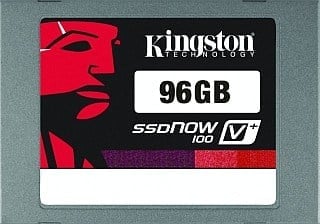
Western Digital Caviar Black WD1002FAEX, 1 TB (test)
Western Digital Caviar Black WD1002FAEX, 1 TB |
|
základní parametry |
|
| modelová řada | WD Caviar Black |
| modelové značení | WD1002FAEX-00Y9A0 |
| firmware | 05.01D05 |
| kapacita (dekadická předpona) | 1 TB |
| velikost sektoru (4 kB = Advanced Format) | 512 B |
| rychlost otáčení | 7200 ot./min. |
| vyrovnávací paměť (cache) | 64 |
| kapacita na plotnu | 500 GB (odhad) |
| počet ploten/hlaviček | 4/8 (odhad) |
| hustota záznamu | - |
| rozhraní | SATA 6Gb/s |
| udávaná hmotnost | 750 g |
| NCQ | ano |
| cena | 4 217 Kč |

Praktické testy jsem se snažil připravit tak, aby nebyly nesmyslné nebo příliš umělé, zároveň musí trvat přijatelnou dobu a musí z nich dobře ilustrovat rozdíly ve výkonu disků.
Sestávají z následujících (různě kombinovaných) položek:
- start Windows
- načtení uložené pozice v Crysis
- kopírování 2925,6 MB fotografií o obvklé velikosti 4–6 MB (14mpix JPEG) v Total Commanderu
- spouštění Adobe Photoshop CS5 s otevíráním 300MB souboru PSD
- dekomprese dvou iso obrazů z dělených archivů z WinRAR
Přes veškerou snahu se tyto testy v několika ohledech liší od reálného používání a nezohledňují některé aspekty běžného používání PC. Jaké, to si vysvětlíme dále.
Co testy nezahrnují a jaká jsou jejich úskalí
Co testy nezahrnují a jaká jsou jejich úskalí
Fragmentace
Při běžném používání dochází u disků k fragmentaci (na různých úrovních). U klasických mechanických pevných disků může mít výrazný vliv na výkon. Typicky k ní dochází po promazání souborů a následném zápisu souborů do uvolněného prostoru, nebo při simultánním zápisu většího množství dat z několika aplikací najednou.
Pokud máte disk neustále nacpaný k prasknutí a mazání a opětovné zaplnění místa je u vás na denním pořádku, doby trvání čtení a zápisu větších souborů se prodlouží. Hlavičky disku budou totiž muset při práci s fragmentovanými soubory nebo fragmentovaným místem hodně cestovat po celé šířce plotny (a přesun hlaviček výrazně prodlužuje přístupovou dobu).
V takovém případě už hodně záleží na elektronice disku, firmwaru a tom, jak dobře dokáže těžit z cache a technologií jako NCQ, které mají vliv fragmentace snížit.
Problém je, že se dá dlouhodobé intenzivní používání disku obtížně simulovat v rozumném čase a při porovnání klasických disků nelze zajistit, aby byly fragmentované disky před každým startem testů ve stejném stavu a dalo se říct, že se testuje za stejných podmínek a vždy totéž. Už z principu to není možné třeba při porovnávání disků různých kapacit.
Výkon při simultánním čtení/zápisu
I když jsem se tentokrát soustředil na simultánní zápis či čtení z více aplikací najednou, pořád nejsou zohledněné některé faktory.
Typickým příkladem, který tento test nezohledňuje, je start léta používaných a řádně „zahnojených“ Windows, u kterých se délka startu systému může protáhnout z původních desítek sekund na minuty jen kvůli tomu, že počítač při souběžném spouštění velkého množství rezidentních aplikací neví, co dělat dřív. V případě tohoto testu šlo o dobře defragmentovaný disk s prakticky čistým operační systém, na kterém byly nainstalované aktuální záplaty a ovladače na integrované a osazené komponenty
Nenechavý systém
U déle trvajících testů se může stát, že si Windows budou v průběhu testu chtít něco zapsat na disk. Klasický disk se s více požadavky na souběžný zápis či čtení nikdy nedokáže pořádně srovnat. Na rozdíl od vícejádrových procesorů, kde takový úskok stranou zabírá zlomek procesorového času a často se k němu využijí volná jádra, může takové zadrhnutí či nedej bože delší „chroustání“ během testování mechanických disků znamenat dramatický propad rychlosti a výrazné prodloužení trvání testu.
A další...
Velký vliv na výkon má i to, na jaké místo disku se právě zapisuje. Na rozdíl od syntetických testů, které jsou speciálně navržené na to, aby psaly na přesně určené a stále stejné místo disku, nelze přinutit systém, aby při opakování testů ukládal pokaždé na stejná místa.
Malá chyba jde u části těchto testů na konto toho, že časy měřím ručně pomocí stopek, nebo automaticky s rozlišením v řádu sekund. Není to zrovna sofistikovaná ani nejpřesnější metoda měření, z naměřených výsledků a odchylek je ale zřejmé, že chyba v řádech desetin sekundy má na rozptyl měření jen minimální vliv.

Pro testování používáme chronograf Taksun WR30M T-58H, který dokáže měřit čas s přesností na setinu sekundy.
Pořád až moc jednoduché
Ze všech výše uvedených důvodů pamatujte na to, že chyba měření a rozptyl naměřených hodnot je už z principu větší, než je tomu obvyklé při testech procesorů či karet. Co víc, tyto výsledky nevypovídají jednoznačně o výkonu – zjednodušení je dost velké a právě snaha o omezení fragmentace, která je neopakovatelná, to diskům dost zjednodušuje.
Do jisté míry se výsledky testů dají přirovnat k tomu, když výrobce uvádí, že na terabajtový disk se dá uložit 50 full HD filmů, milion fotek nebo 250 000 písniček. Pořád je to ale hmatatelnější a dá vám to o tom, jaké jsou rozdíly v praxi, lepší představu než skóre vykalkulované porovnáním několika syntetických testů.
Co a jak se měří a testovací sestava
Disky prakticky
Mechanický pevný disky byl pro praktické testy rozdělený na několik oddílů. U SSD na tom nezáleží, ale v případě klasických disků ano. Na disk se zapisuje opačně než na CD nebo DVD, funguje to podobně jako u gramofonové desky – od okraje ke středu. Plotny disku se stejně jako gramofonová deska otáčí konstantní rychlostí. Čím blíže jsou hlavičky ke středu ploten, tím nižší je obvodová rychlost a data se načítají pomaleji. Nejvyšší rychlosti čtení a zápisu tedy disky dosahují na začátku. Proto je ideální data, která budete používat nejčastěji, na disk „nasypat“ vždy jako první, nebo si pro ně vyhradit místo v oblasti, ve které ještě nedochází k výraznému poklesu výkonu.
Na začátku disku, v nejrychlejší oblasti, je za 100MB oddílem se zavadečem Windows 50GB oddíl (C:), na kterém je nainstalovaný operační systém (Windows 7 x64 SP1). Dále následuje 10GB oddíl (W:) pro swapovací soubor s pevnou velikostí a dalších 10 GB má oddíl pro dočasné soubory (Temp) označený jako T:.
Díky tomu, že je swapovací soubor na samostatném oddílu a má nastavenou pevnou velikost, nehrozí, že by se vlivem fragmentace rozptýlil po celém disku tam, kde je zrovna náhodou místo.
Na druhý 10GB oddíl T: jsou přesměrované uživatelské a systémové proměnné TEMP a TMP, programy by tedy při vytváření dočasných souborů neměly zapisovat na systémový disk C: mezi ostatní systémové soubory, ale na vyhrazený oddíl (opět hlavně kvůli snížení rizika nepřesností vlivem fragmentace).
Dále následuje rozšířený oddíl disku, na kterém se testuje. Na něm, stále ještě v rychlé části, je 40GB logický oddíl (X:) pro zdrojová data používaná při testování. Na konci disku je 20GB oddíl Z:, na kterém testuji výkon disku v nejpomalejší a na výkon nejkritičtější oblasti. Zbývající prostor mezi oddílem X: a Z: vyplnil předposlední oddíl Y:, na kterém probíhají všechny praktické testy.
Jak testy probíhají
Před každou sadou testů datové disky Y: a Z: kompletně promáznu pomocí rychlého formátování. Tím se zbavím nejen nepotřebných dat, ale i případné fragmentace.
Následuje spuštění příkazu Rundll32 advapi32.dll s parametrem ProcessIdleTasks (ve stručnosti: spustí okamžitě úlohy, které se jinak pouští v případě, že je počítač po určitou dobu v nečinnosti. Zmenší se tím pravděpodobnost, že bude systém při testování pouštět úlohy, které automaticky pouští po nějaké době nečinnosti, což může výrazně ovlivnit výsledky).
Poté ještě vymažu obsah adresáře C:\Windows\Prefetch (údaje pro SuperFetch, který na základě historie chování uživatele načítá po spuštění systému z disku do paměti předem knihovny k programům, které bude chtít pravděpodobně spouštět). S aktivním a správně vyškoleným SuperFetch se radikálně zkrátí doba načítání aplikací, pro nás je ale podstatné, že by kvůli tomu mohlo docházet ke zkreslení výsledků, protože obsah prefetche se dynamicky mění s každou další spuštěnou aplikací a systém by pokaždé načítal něco jiného.
Poté už následuje vypnutí počítače a měřený start systému. Po „restartu“ je důležité spouštět každou instanci příslušného testu jen jednou, jinak se může stát, že systému zůstane něco „viset“ v operační paměti a při opětovném puštění testu bez restartu sáhne místo disku právě do mnohonásobně rychlejší paměti.
Testovací konfigurace
Jak jsem předestřel v úvodu, testovací sestavu jsem nahradil za Core i7-2600K na standardních taktech a se standardní konfigurací. Doplnila jej základní deska Gigabyte s čipovou sadou I
Procesor |
||
Intel Core i7-2600K |
||
základní parametry |
||
| počet jader / vláken | 4 / 8 | |
| taktovací frekvence | 3,4 GHz | |
| násobič | 34× | |
| TurboBoost | až 3,8 GHz, násobič +1/+2/+3/+4 | |
| cache | 8 MB | |
použité nastavení |
||
| taktovací frekvence | 3,4 GHz (34× 100), Turbo boost a HyperThreading zapnutý | |
recenze |
||
| Sandy Bridge poprvé: test Core i5-2500K a i7-2600K | ||
 |
Za zapůjčení procesoru děkujeme společnosti Intel | |
Základní deska |
||
Gigabyte GA-Z68XP-UD3-iSSD |
||
základní parametry |
||
| patice | LGA 1155 | |
| čipová sada | Intel Z68, DB82Z68 | |
| paměťové sloty | 4× DDR3, max. 32 GB RAM | |
| PCIe sloty, PCI sloty | 2× PCIe ×16 (1× ×16/2× ×8), 3× PCIe ×1, 2× PCI | |
| podrobné specifikace | viz specsheet | |
recenze |
||
| Gigabyte EX58-UD5: výkon s Ultra Durable 3 | ||
 |
Za zapůjčení základní desky děkujeme společnosti Gigabyte | |
Paměti |
||
Kingston KHX1600C7D3K3/6GX (2× 2 GB) |
||
základní parametry |
||
| typ | DDR3 | |
| taktovací frekvence | 1600 MHz | |
| časování | 7-8-7-20 | |
| napájecí napětí | 1,65 V | |
| udávaná spotřeba | 1,8 W na modul | |
| podrobné specifikace | viz specsheet | |
použité nastavení |
||
| takt/časování | 1333 MHz, 9-9-9-27-1T, 1,50 V | |
 |
Za zapůjčení pamětí děkujeme společnosti Kingston | |
Zdroj |
||
EEnermax Modu 87+, EMG500AWT, 500 W |
||
základní parametry |
||
| celkový výkon | 500 W | |
| špičkový výkon | 550 W | |
| podrobné specifikace | viz specsheet | |
 |
Za zapůjčení zdroje děkujeme společnosti Enermax | |
Operační systém, nastavení a ovladače
- Microsoft Windows 7 Ultimate (64bitová verze)
- vypnuta automatické defragmentace, aktualizace i swap file na
všech jednotkách - DirectX redist August 2010
- Intel INF
9.1.1.1
Nainstalováné jsou všechny záplaty, které byly dostupné počátkem srpna 2011 včetně záplaty KB982018, která má zvyšovat výkon na discích se 4kB sektory (advanced format).
Start Windows, načtení uložené pozice v Crysis, start Photoshopu
Start Windows
Start Windows je jedním z testů, který se neliší od původní metodiky, jde jen o zopakování toho, co jste už viděli, na jiné sestavě. Výkon při simultánním čtení a zápisu je při něm zohledněný už jen z toho důvodu, že systém po startu neví, co načítat dřív. Počítejte s tím, že s přibývajícím počtem spouštěných aplikací a s přibývající délkou používání systému se bude rozdíl mezi SSD a klasickým diskem zvětšovat.
Aby na tom byly všechny disky stejně, na každý disk jsem naklonoval předem připravenou instalaci Windows.
Při startu Windows měřím čas, který uplyne od zobrazení úvodního loga oznamujícího zahájení startu Windows až do spuštění operačního systému a Total Commandera (spouští se automaticky po startu, zástupce je zkopírovaný do složky Po spuštění v nabídce Start). Pro přeskočení přihlašovací obrazovky je vypnuté vyžadování hesla (pomocí „spustit…“, příkaz „control userpasswords2“).
Čistý čas od zapnutí PC nepočítám, vynechávám úvodní diagnostické testy po zapnutí POST, Power On Self Test), protože se občas stane, že se počítač při úvodních testech při některé detekci či testu zdrží, což ovlivní i celkovou dobu do spuštění systému, aniž by musel být na vině pevný disk.
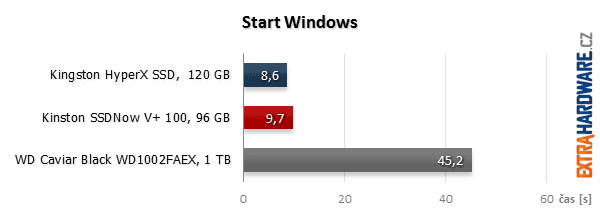
Načtení uložené pozice v Crysis
V prvním díle ze ságy Crysis načítám uloženou pozici z první mise. Kolik času načítání zabralo, lze po načtení snadno zjistit z příkazové konzole.
Pro test simultánní práce aplikací s diskem jsem sáhl ke scénáři, který není moc reálný – změřil jsem, jak se liší délka načítání pozice, když s diskem pracuje pouze Crysis (na oddílu X:) a když se na pozadí dekomprimuje archiv RAR.
U každého disku jsou vždy dva časy – první čas je ideální případ, kdy s diskem pracuje pouze Crysis, druhý kdy se o disk přetahuje s WinRARem.
U WD Caviar Black se prvním případě Crysis načítá z oddílu X:, ze kterého se zároveň dekomprimuje na sousední oddíl Y:, ve druhém hlavička pendluje mezi začátkem a koncem disku, protože se dekomprimuje z X: na oddíl Z:, tedy na posledních 20 GB na disku.
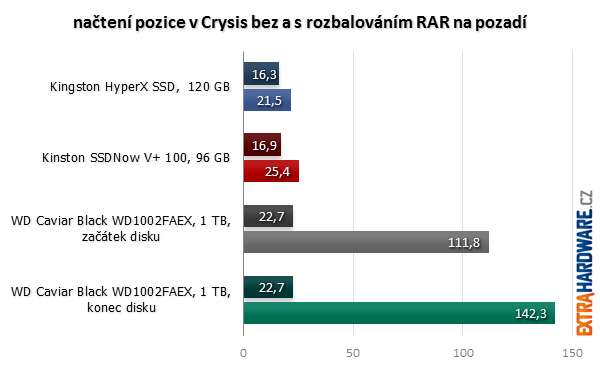
Spouštění Adobe Photoshop CS5 s otevíráním 358MB souboru PSD při kopírování souborů
Jen málokterá z aplikací pije již po léta svým uživatelům délkou startu krev tak jako Adobe Photoshop. I když se to s příchodem SSD a u novějších verzí zlepšuje, u populárních aplikací nenajdete moc startovacích obrazovek, které by se vám tak dobře a tak rychle vryly do paměti. Pro použitelné měření se stopkami v rukou ale paradoxně nabíhá pořád příliš rychle, proto ho ještě brzdím otevíráním souboru o velikosti téměř 400MB (14mpix fotografie s řadou vrstev). Na spuštění Photoshopu a otevření fotografie si tak na většině současných pevných disků disku musíte počkat bezmála dvacet sekund. U SSD už je to kolem deseti sekund.
Vedle prostého spuštění jsem změřil i jak dlouho se Photoshop se souborem otevírá v případě, že na pozadí kopírujete soubory pomocí Total Commandera (stejný scénář, jako o stránku dále). Připomínám, že se při startu nevyužívá prefetch, který může start zejména na klasickém disku významně urychlit díky knihovnám předem načteným do paměti .
U každého disku jsou dva pruhy – kratší tmavší značí dobu spouštění Photoshopu bez kopírování souborů na pozadí, delší je doba spuštění při kopírování fotek. Zatímco u SSD trvá spuštění při kopírování 2-3× déle, u klasického disku je čekání více než 6×delší.

Bezmála 3 GB fotografií byly pro klasický disk pořád moc málo na to, aby se Photoshop stihl spustit a otevřít soubor, než se soubory dokopírují. Při kopírování na oddíly Y: se alespoň spustil a po skončení kopírování otevřel soubor, při kopírování na disk Z: viselo na monitoru jen uvítací logo až dokud dvouminutové kopírování neskončilo, teprve potom naskočilo okno Photoshopu a začal se natahovat i otevíraný dokument.
Dá se říct, že při kopírování na opačnou oblast disku, než na které je Photoshop a zdrojové soubory, si v podstatě počkáte, dokud se nedokopíruje.
U klasického disku se kvůli spouštění Photoshopu výrazně protáhlo i kopírování, zatímco u SSD bylo zpomalení ve srovnání s prodloužením startu Photoshopu jen minimální (HyperX jsem v tomto případě neměřil). První kratší tmavší pruh opět značí samotné kopírování, druhý delší pak délku kopírování při spouštění Photoshopu.
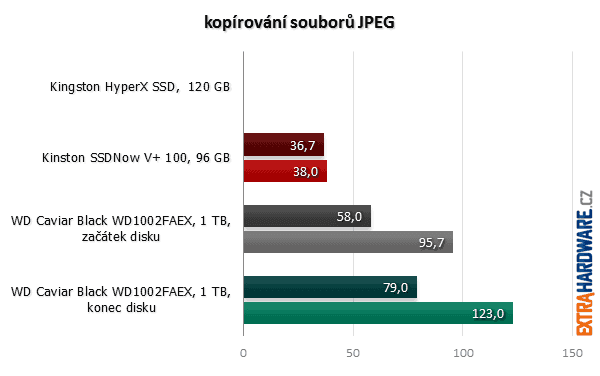
WinRAR a kopírování souborů
Kopírování 2,93 GB fotografií (14mpix JPEG) o obvyklé velikosti 4–6 MB s rozbalováním archivu RAR (11,8 GB)
U testu kopírování jsem nevymýšlel žádné skopičiny a nezkoumal syntetické testy, které mají tuto činnost nějak simulovat (ostatně právě kvůli jejich syntetické povaze mají různá úskalí, ze kterých dobře profitují třeba inteligentnější řadiče SandForce).
Nedával jsem ani dohromady nesmyslné směsice rozličně velkých souborů (jak často kopírujete adresář, ve kterém jsou pohromadě tři HD videa, sto padesát fotek a tisíc malých dokumentů z Office, že?), ale sáhl jsem po jednom z nejčastějších scénářů, na které u mě při práci s počítačem dochází a které zabírají dost času na to, aby byly otravné – kopírování fotografií uložených do JPEGu. Velikost souborů se pohybuje v rozmezí 2–8 MB, přičemž 587 z celkových 643 souborů má mezi 4–6 MB.
Ke kopírování používám Total Commander (v7.56). A domnívám se, že u většiny lidí, kteří se zajímají o výkon pevných disků, tomu bude právě tak. Total Commander umožňuje i pokročilejší nastavení vyrovnávací paměti optimalizované v závislosti na konfiguraci disků v PC (Konfigurace>Možnosti…>Funkce>Kopírování a odstranění), jelikož ale tyto testy probíhají pouze s jediným diskem a většina uživatelů se stejně v tomto nastavení zřejmě nevrtá (pokud o něm vůbec ví), nechávám zapnutou standardní metodu kopírování.
Kopíruje se ze zdrojového oddílu (X:) na rychlejší partition (Y:) i na pomalejší oddíl (Z:) na konci disku. Druhé dávce kopírování na pomalejší oddíl pochopitelně předchází restart počítače, aby se nestalo, že počítač pro některý ze souborů místo na disk sáhne do cache v RAM. Protože mám jen dvě ruce a jedny stopky, pro měření časů kopírování jsem dal dohromady skript v AutoHotkey, který sám spustí kopírování a zároveň zaznamenává čas, kdy se objevilo a kdy zmizelo okno s průběhem kopírování.
WinRAR a dekomprese souborů
Při testech dekomprese se pomocí příkazové řádky rozbaluje dvojice ISO obrazů rozdělená do 100MB archivů. Dekomprimuje se pomocí dávky, která zároveň zaznamenává do logu čas zahájení a dokončení celé operace. Rozbaluje se na rychlejší oddíl Y: i na pomalejší Z:.
Nejprve tu máme graf, ve kterém je zachyceno, jak moc se protáhlo kopírování v případě, že na pozadí běžel WinRAR dekomprimující archivy ISO.
Kratší tmavší sloupeček zachycuje trvání operace v případě, že běží jako jediná. Delší je potom kopírování pohromadě s WinRAR. U klasického disku se v prvním případě kopírovalo na oddíl Y: a dekomprimovalo na Z:, ve druhém kopírovalo na Z: a dekomprimovalo na Y:.
Jak vidíte, zejména u SSD se Total Commander nenechal moc rozhodit – pro sebe usurpoval většinu zdrojů a WinRAR od nich odřízl.
Ani na klasickém disku není rozdíl příliš velký (tedy s ohledem na to, jak by to mohlo dopadnout, kdyby se WinRAR dožadoval větší pozornosti). Kopírování se tedy o moc neprotáhlo, zato dekomprese trvala výrazně déle.
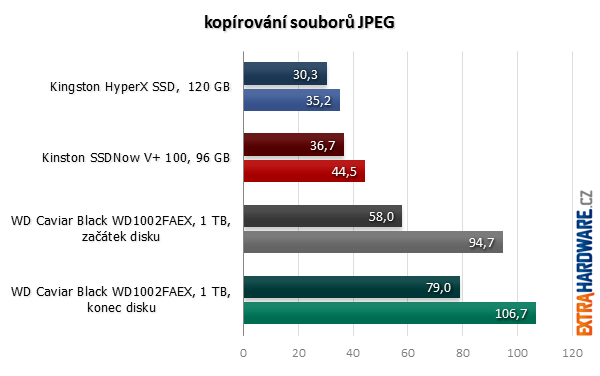
Takto vypadala stejná operace z pohledu WinRAR. U SSD trvalo rozbalování archivu zdánlivě jen o malinko déle, protáhlo se ale pochopitelně o stejnou půlminutu, kterou zabralo kopírování fotek.
U klasického disku bylo zdržení podstatně delší, dělalo to mnohem více než čistý čas potřebný pro kopírování souborů.

Závěrečné shrnutí
Záverečné shrnutí
Záplavy v Thajsku zamávaly se stávající nabídkou úložných zařízení tak, že dnes nemá význam filozofovat, jestli má smysl pořizovat SSD. A cílem tohoto srovnání nebylo říct, co je dnes výhodnější. Situace v segmentu klasických disků je tak tragická, že se stalo něco před pár týdny nepředstavitelného – do levného kancelářského počítače je levnější pořídit SSD než lowendový disk s jednou plotnou.
V minulém srovnání SSD a pevných disků měly klasické disky téměř ideální podmínky a nemusely se zdát oproti pevným diskům zase o tolik výkonnější. V tomto testu jsme se podívali na opačný extrém a asi nejkritičtější scénář, který může nastat – a tady musím zdůraznit, že jde skutečně o extrémní modelové situace. V první řadě musím připomenout, že jsem ve Windows odstavil významného pomocníka klasických disků – prefetch, který si můžete vychovat tak, že bude při používání klasických disků a hlavně při startování aplikací významnou posilou.
Jen stěží vymyslíte většího zabijáka výkonu disku, než bylo kopírování z jednoho místa na jiné na jediném disku. Obvykle se ale v praxi nepotkají požadavky na souběžné přesouvání stovek a tisíců megabajtů dat a současné otevírání souboru o velikosti několik set megabajtů v tak zdlouhavě se spouštějícím programu, jakým je Photoshop, a nejspíš také nebudete rozbalovat obrazy DVD v iso na pozadí při hraní Crysis.
Někde mezi tím...
V praxi se budete pohybovat někde uprostřed mezi mantinely vytyčenými oběma testy. Většinou půjde o řádově kratší operace a setkáte se s tím, že se disk na chvilku zakucká, když si potřebuje odložit pár desítek megabajtů z paměti do swapovacího souboru, nebo si třeba při přehrávání videa občas odskočí pro pár megabajtů na několik dalších sekund přehrávání.
Ve výsledku to může znamenat, že běžná aplikace startuje místo šesti sekund na SSD dvě sekundy, nebo že operační systém naběhne do použitelného stavu za třetinovou dobu. S SSD při podobných akcích dosáhnete zrychlení, ke kterému se jinými prostředky nedopracujete. Ty čtyři ušetřené sekundy vás ale při několikahodinovém sezení za počítačem asi nespasí. SSD snad nešetří ani tak čas jako spíš nervy.
S klasickým diskem stačí přemýšlet, s SSD nemusíte
Tedy ne že byste při používání SSD nemuseli přemýšlet vůbec, v jistém ohledu jsou klasické disky mnohem blbuvzdornější a nemusíte u nich myslet na věci jako je podpora trim, updaty firmwaru kvůli různým nešvarům (většinou), nebo vhodný způsob používání s ohledem na nevelkou životnost buněk.
Pokud při práci s klasickým diskem budete pamatovat na to, jak funguje, SSD vám ani moc chybět nemusí. Stačí jen aplikaci, kterou chcete používat, spustit už před náročným kopírováním, při přesouvání pěti souborů z různých umístění je raději seřadit do fronty místo simultánního přesunu, nebo si rozbalování souborů na uvolňované místo nechat až na okamžik, kdy se dokončí přesun souborů.
Významným přínosem může být i rozdělení zátěže mezi více klasických fyzických disků – pokud umístíte odkládací soubor na jiný fyzický disk než na ten, na kterém máte všechny dokumenty a spouštěné aplikace, nebude třeba takové swapování tolik zdržovat. Stejně tak třeba při střihu videa je lepší přelévat záznam z jednoho disku na druhý, než jej stěhovat na jediném disku.
U SSD něco podobného nemusíte prakticky řešit a když se s diskem začne dít něco, co neovlivníte, ušetříte si otravné zdržování. Při stávajících kapacitách SSD se ale jejich majitelé, kteří pracují s většími objemy dat, klasickým diskům nejspíš stejně nevyhnou – stříhání videa, zálohování fotografií nebo skladování objemných her, není něco, na co by se SSD hodilo.
Opravdu tak často startujete?
Při přemýšlení o SSD byste měli přihlédnout i k tomu, že stávající operační systémy už nejsou z těch, které je zapotřebí třikrát denně preventivně restartovat. Kapacita operační paměti je tak vysoká a jejich ceny jsou tak nízké, že nelze než doporučit, abyste jí pořídili co nejvíc – načítání z operační paměti se nemohou rovnat ani nejrychlejší SSD.
Sportovní disciplíny zvané startování aplikací, ve které SSD tak vynikají, si při běžné práci zase tolik neužijete, zejména pokud počítač téměř nevypínáte, nebo jej ukládáte jen do režimu spánku. V takovém případě není problém používanou aplikaci po startu systému jednou spustit a shodit někam na lištu. Když si tak při práci spustíte pět, deset používaných aplikací, už vás nemusí trápit, jestli nějaký program jednou za tři dny spouštíte deset nebo dvacet sekund.
A ještě jeden dovětek ke grafům – v případě srovnání výkonu Kingston HyperX a obyčejného Kingstonu musím opět připomenout, že se testovalo na souboru dat, která jsou v drtivé většině velmi dobře komprimovaná a rychlou „realtime“ kompresí používanou u řadičů SandForce jen obtížně komprimovatelná. Proto HyperX v těchto testech nemusí zářit tolik, jako při práci s nekomprimovanými soubory nebo náhodnými daty, v praxi pak bude záležet především na tom, jaká data budete řadičem prohánět.
 |
Za zapůjčení SSD do srovnání děkujeme společnosti Kingston |












































